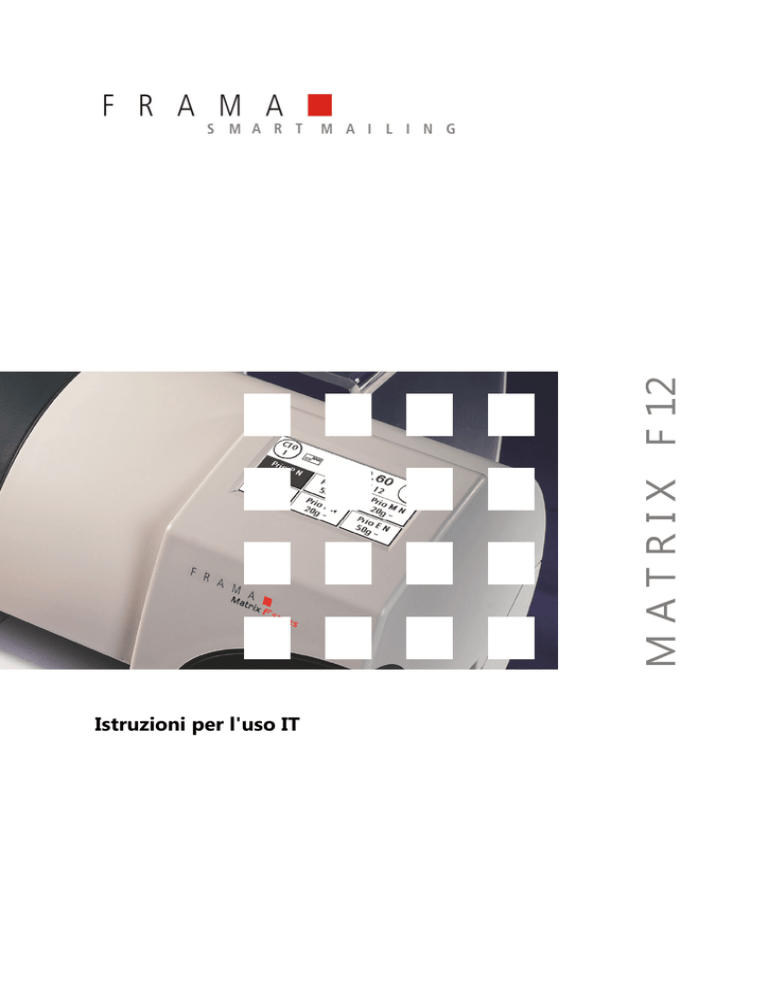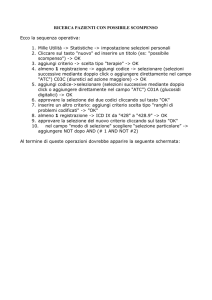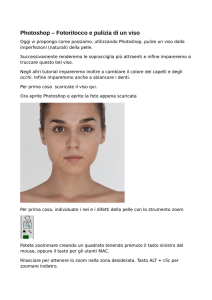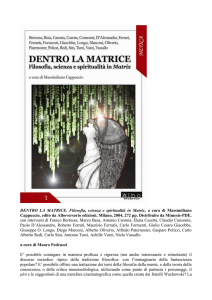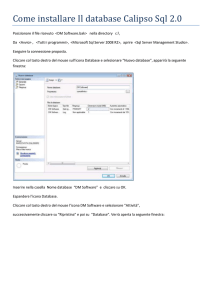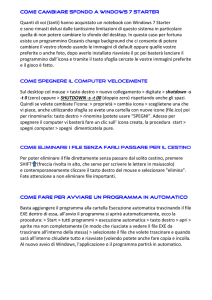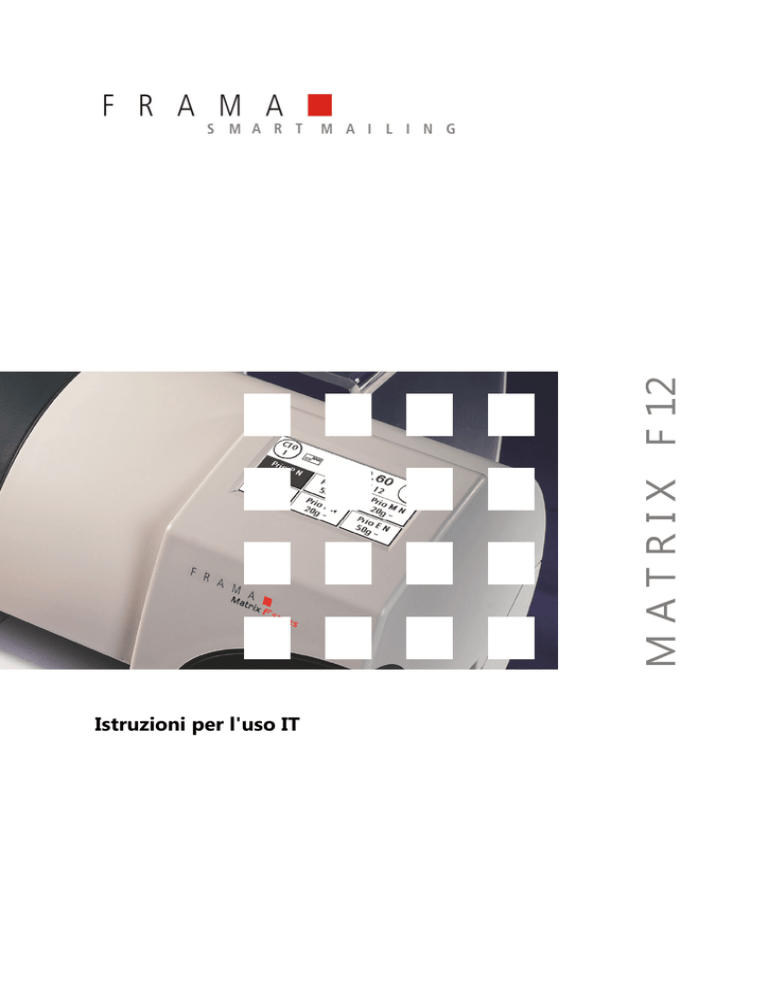
Istruzioni per l'uso IT
Frama Matrix F12
Istruzione per l'uso per
Frama Matrix F12
Tutti i diritti riservati Gruppo Frama
2
Frama Matrix F12
Gentile cliente,
Tante grazie per aver deciso di acquistare la soluzione di affrancatura Frama Matrix F12, che soddisfa
tutti gli standard per l"Affrancaposta" e Le garantisce, quindi, una protezione a lungo termine dell'investimento. Le informazioni riportate qui di seguito nelle istruzioni per l'uso hanno lo scopo di aiutarvi
nell'uso e nell'installazione della vostra Frama Matrix F12 e di mostrarvi in che modo sia possibile eseguire con grande facilità le regolazioni necessarie. Qui di seguito abbiamo tuttavia riassunto brevemente per Lei i punti più importanti.
Panoramica dei punti più importanti:
CARICARE RISERVA DI AFFRANCATURA (CREDITO)
17
ISPEZIONE
19
INSERIRE / CAMBIARE CASSETTA INCHIOSTRO
32
STAMPA DATA
37
VISUALIZZAZIONE MESSAGGI E DATI TECNICI
52
Potete ricevere un aiuto rapido e competente anche sulla nostra Help Line 02 3182 8761
Per il trasferimento di tali dati, deve esserci un collegamento via modem. Settimanalmente, ma al più tardi dopo
14 giorni, bisogna eseguire tale collegamento - dopo di ciò il Suo sistema di affrancatura viene bloccato e Lei
può sbloccarlo di nuovo solo effettuando un adatto collegamento. In tal modo, sul Suo sistema di affrancatura si
trasmettono anche i dati delle tariffe e il Suo sistema è sempre aggiornato sulla situazione attuale delle tariffe.
3
Frama Matrix F12
Indicazioni di sicurezza e avvertenze
Grazie per aver deciso di acquistare l'innovativa Frama Matrix F12.
Le informazioni riportate qui di seguito nelle istruzioni per l'uso hanno lo scopo di aiutarvi nell'uso e nell'installazione della vostra Frama Matrix F12 e di mostrarvi in che modo sia possibile eseguire con grande facilità le regolazioni necessarie.
Questo sistema di affrancatura rispetta le disposizioni di sicurezza in vigore. Un uso scorretto può tuttavia causare
danni a persone o cose. Leggete perciò subito le presenti istruzioni, prima di mettere in funzione la vostra Frama
Matrix F12. In tal modo proteggete voi stessi ed evitate danni al vostro sistema di affrancatura. Custodite scrupolosamente le istruzioni e consegnatele a un eventuale nuovo proprietario.
Simboli usati
Le presenti istruzioni per l'uso impiegano i simboli seguenti:
Pericolo!
Questo simbolo mette in guardia da pericoli e rischi per la sicurezza durante l'uso e la manutenzione del sistema di affrancatura, quando si può verificare un danno alle persone.
Indicazione!
Questo simbolo rimanda a direttive e disposizioni da osservare nell'uso del sistema di affrancatura, con cui è possibile ridurre il rischio di danni al sistema di affrancatura, alle spedizioni e
all'ambiente circostante.
Consiglio!
Indicazioni e consigli interessanti per un uso efficiente del sistema di affrancatura.
Omologazione del modem
L'apparecchio è stato omologato a livello europeo, in accordo con la decisione 1999/303/CE, per la connessione,
come singola apparecchiatura terminale, alla rete di telefonia pubblica. Sulla base delle differenze esistenti tra le
reti di telefonia pubblica dei diversi stati, tale omologazione non rappresenta tuttavia di per sé alcuna assoluta
garanzia per un funzionamento sicuro dell'apparecchio ad ogni terminale di rete.
Se si verificano problemi di funzionamento, dovete rivolgervi dapprima al vostro negozio specializzato locale o
alla Frama, al numero 02 3182 8761.
4
Frama Matrix F12
INDICE
INDICAZIONI DI SICUREZZA E AVVERTENZE
4
SIMBOLI USATI
4
1. PRESENTAZIONE DEL SISTEMA
7
1.1. INDICAZIONI DI SICUREZZA
1.2. QUALITÀ DELLA STAMPA
1.3. RICICLO E SMALTIMENTO
1.4. STRUTTURA DELLA FRAMA MATRIX
1.5. STRUTTURA DELLO SCHERMO
7
8
9
10
11
2. INSTALLAZIONE
13
2.1. INDICAZIONI GENERALI E DI SICUREZZA
2.2. REALIZZARE LE CONNESSIONI
2.3. REALIZZARE LA CONNESSIONE DI RETE
2.4. PRIMO AVVIO
2.5. INSTALLAZIONE DI FRAMAONLINE2
2.6. INSTALLAZIONE CASSETTA INCHIOSTRO
2.7. CARICARE IL CREDITO ATTRAVERSO FRAMAONLINE2
13
13
14
15
15
16
16
3. FRAMAONLINE2
17
3.1. INDICAZIONI GENERALI
3.2. CARICARE UN CREDITO DI AFFRANCATURA
3.3. ISPEZIONE
3.4. INDICAZIONI FRAMAONLINE2 IN CASO DI PROBLEMI DI COLLEGAMENTO
17
17
19
19
4. MANOVRA
21
4.1. ACCENSIONE E SPEGNIMENTO
4.2. SELEZIONARE MODALITÀ
4.3. CENTRI DI COSTO
4.4. DETERMINAZIONE DEL VALORE DI AFFRANCATURA
4.5. AFFRANCARE
4.6. USO DEGLI ACCESSORI
21
21
22
24
28
29
5. MENU PRINCIPALE
33
5.1. VISTA D'INSIEME
5.2. PUBBLICITÀ
5.3. STAMPA DATA
5.4. INFO STAMPA
5.5. PERIFERIA
5.6. SISTEMA DI STAMPA
33
33
37
38
40
41
6. MODALITÀ AMMINISTRAZIONE
44
6.1. IMPOSTAZIONI DI BASE
44
5
Frama Matrix F12
7. FRAMAONLINE2
48
7.1. CARICARE CREDITO
7.2. ISPEZIONE
7.3. DISINSTALLARE
7.4. COLLEGAMENTO
7.5. ULTIMO MESSAGGIO
7.6. STAMPA RAPPORTO
48
48
48
49
51
51
8. RICERCA ERRORI / MESSAGGI DI ERRORE
52
8.1. MESSAGGI FRAMAONLINE2
8.2. MESSAGGI BILANCE FRAMA
8.3. FRAMA MATRIX F12, VALORE DELL'AFFRANCATURA / CREDITO
8.4. FRAMA MATRIX F12, MESSAGGI DEL SISTEMA DI STAMPA
52
53
54
54
9. DATI TECNICI
55
9.1. DATI GENERALI
9.2. DIMENSIONI BUSTE / RIBALTINE
9.3. DATI NOMINALI DELL'ALIMENTAZIONE ELETTRICA
9.4. DIMENSIONI E PESO
9.5. ACCESSORI
9.6. CONDIZIONI DI MAGAZZINAGGIO E FUNZIONAMENTO
55
55
56
56
56
56
10. DICHIARAZIONE DI CONFORMITÀ CE
57
11. INDICE
58
6
Frama Matrix F12
1. Presentazione del sistema
1.1. Indicazioni di sicurezza
1.1.1. Impiego conforme alla destinazione
1.
2.
3.
4.
Indicazione!
5.
6.
7.
8.
9.
Precedentemente alla prima messa in servizio, il vostro sistema di affrancatura deve essere
stato correttamente iscritto alla posta. Attenetevi, a tale proposito, alle istruzioni della vostra
organizzazione commerciale Frama.
Ogni figura di affrancatura deve essere usata una sola volta. Una sua eventuale riproduzione
viene trattata dalla posta come azione punibile e come violazione delle condizioni
commerciali generali.
Le figure della stampa di prova e della stampigliatura campione non sono affrancature
postali valide e non possono essere spedite.
L'impiego di buste di fibra e di altre buste non adatte può portare a una cancellazione o
dissolvimento della figura e quindi alla illeggibilità dell'affrancatura. Si sconsiglia quindi con
urgenza di impiegare buste di questo tipo.
Le cassette inchiostro e simili materiali di consumo per la stampa devono essere
regolarmente sostituiti o curati per assicurare un'elevata qualità di stampa.
Non tenere alcun corpo estraneo nel dispositivo di stampa. Pericolo di danneggiamento!
In caso di trasporto del sistema di affrancatura, la cassetta inchiostro deve essere tolta dal
sistema di affrancatura.
Non depositare oggetti molto caldi (sigarette ecc.) sulla scatola! Badate che nell'apparecchio
non possa penetrare umidità.
Per pulire l'apparecchio, evitate di usare detersivi molto aggressivi. Usate invece uno straccio
leggermente inumidito.
1.1.2. Indicazioni di sicurezza / Prevenzione infortuni
1.
Pericolo!
Usate il presente sistema di affrancatura esclusivamente all'interno di locali e solo per
affrancare spedizioni ed etichette di affrancatura. Qualsiasi altro impiego, conversione e
modifica del sistema di affrancatura non è ammesso e può essere pericoloso. Il fornitore non
è responsabile per danni causati da uso improprio o da una manovra errata.
2. Prima di installarlo, controllate che il sistema di affrancatura non presenti danni esterni. La
messa in servizio di un apparecchio danneggiato può essere pericolosa per la vita.
3. Un cavo di collegamento danneggiato può essere sostituito solo da un altro dello stesso tipo.
4. In generale, negli edifici in cui il sistema di affrancatura è collegato alla rete elettrica occorre
montare una protezione contro le sovracorrenti.
5. Prima di ogni installazione occorre controllare cavo e spina. Fate eliminare i danni solo da
uno specialista.
6. Inserire la spina nella presa solo con custodia chiusa.
7. Allontanare posteriormente il cavo di rete dal sistema di affrancatura e assicurarsi che non ci
sia pericolo di danni e di inciampo.
8. Non estrarre la spina dalla presa tirando il cavo.
9. Non introdurre le mani nel dispositivo di stampa. Con sistema di affrancatura acceso le dita
possono ferirsi! Prudenza in caso di capelli lunghi, cravatte ecc.
10. Non introdurre le mani in parti rotanti. Rischio di ferimenti!
11. Tenere i bambini lontano dal sistema di affrancatura.
12. Fare eseguire le riparazioni solo da un tecnico di servizio della vostra organizzazione
commerciale locale Frama. In nessun caso aprire da soli il sistema di affrancatura! Riparazioni
eseguite non correttamente possono rappresentare un notevole pericolo per l'utilizzatore.
7
Frama Matrix F12
1.1.3. Indicazioni per l'installazione
Indicazione!
Il vostro sistema di affrancatura Frama Matrix è stato prodotto per condizioni d'impiego normali.
Si prega di considerare quanto segue. I mobili moderni sono ricoperti da un'enorme varietà di
vernici e plastiche. Non si può quindi escludere che alcuni di tali materiali possano contenere
componenti che attaccano o ammorbidiscono i piedi di plastica degli apparecchi. I piedi così
modificati da materiali estranei possono lasciare tracce sui vostri mobili. Per ovvi motivi la Frama
non può assumersi alcuna responsabilità. Usate quindi una base di appoggio antiscivolo.
Evitate i raggi diretti del sole.
1.1.4. Uso appropriato
1.
2.
Pericolo!
3.
4.
5.
Usate solo accessori idonei alla loro destinazione! L'impiego di accessori non omologati o
non autorizzati può influire negativamente sulla durata di vita del sistema di affrancatura.
Allo stesso tempo si può creare un pericolo per l'operatore
Tenete sempre lontano dita e altre parti del corpo, cravatte, catene , sciarpe, maniche aperte
e simili dalla zona di immissione e dai rulli dell'alimentatore automatico Pericolo di ferimenti
per la presenza di parti rotanti!
Non pulite il sistema con liquidi infiammabili. Pericolo di esplosione!
Estraete la spina prima di ogni pulizia del sistema. Pulite il sistema solo con un panno umido. Non spruzzate liquidi sul o nel sistema di affrancatura. C'è pericolo di scossa elettrica.
Pericolo di vita!
Non deponete liquidi, bicchieri, inchiostro per l'affrancatura ecc. sul sistema di affrancatura.
1.2. Qualità della stampa
Le indicazioni seguenti hanno lo scopo di aiutarvi a ottenere, con il vostro sistema di affrancatura Frama Matrix,
una stampa professionale e pulita, per non mettere in pericolo l'inoltro delle vostre spedizioni affrancate. Come
utenti, siete voi responsabili della leggibilità dell'affrancatura.
1.
2.
3.
4.
Indicazione!
5.
6.
8
Non affrancate nessuna missiva più spessa di 10 mm. Rischiate che la testina di stampa
tocchi la superficie e che quindi la figura di stampa si dissolva. Per lettere spesse e pacchetti
usate quindi etichette di affrancatura Frama Matrix.
Prestate attenzione che, nella zona dell'affrancatura, non si trovino oggetti appuntiti, come
ad es. graffette.
Non usate buste molto assorbenti o di fibra, che potrebbero impedire una stampa pulita. A
causa di ciò l'affrancatura potrebbe perdere validità.
Non è consentito l'impiego di buste colorate, che offrono un contrasto troppo basso rispetto al segno dell'affrancatura.
La testina di stampa viene, dopo un certo tempo, tappata, per evitare che singoli ugelli si
secchino. Quindi non spegnete subito il sistema di affrancatura ma aspettate finché la testina di stampa non sia tappata oppure usate il tasto „Spegnere sistema“.
Se doveste avere l'impressione che nella figura di stampa manchino linee, eseguite un test
della testina di stampa e pulite la testina di stampa con la funzione "Pulire testina stampa".
Frama Matrix F12
1.3. Riciclo e smaltimento
La direttiva WEEE (Rifiuti di apparecchiature elettriche ed elettroniche 2002/96/CE) è stata redatta per
proteggere la salute delle persone e dell'ambiente, per assicurare che i prodotti dismessi vengano
smaltiti usando le possibilità tecniche migliori possibili di rigenerazione, recupero e riciclo. Il vostro
prodotto è stato sviluppato e prodotto con materiali e componenti di alta qualità, che possono essere
rigenerati e usati ancora.
Non gettate questo prodotto nella pattumiera domestica.
Informatevi sulla posizione dei punti di raccolta locali di rifiuti di apparecchi elettrici ed elettronici, che sono appositamente segnalati.
Se volete acquistare un prodotto di ricambio, potete consegnare il vostro vecchio apparecchio al negozio specializzato o presso ilo fornitore. Ai sensi dell'ordinanza sulla restituzione / ripresa e sullo smaltimento di apparecchiature elettriche ed elettroniche (VREG), Il negozio specializzato o fornitore è obbligato a ritirare i vecchi apparecchi.
9
Frama Matrix F12
1.4. Struttura della Frama Matrix
La figura seguente mostra i componenti più importanti del sistema di affrancatura Matrix. Prendete
confidenza con la posizione dei vari componenti.
Lato anteriore Matrix F12:
Sistema inchiostro
Bilancia (opzionale)
Schermo tattile
Lato posteriore Matrix F12:
Zona connessioni
10
Alimentatore di rete
Frama Matrix F12
1.5. Struttura dello schermo
Il sistema di affrancatura Frama Matrix F12 utilizza uno schermo tattile per la manovra e la navigazione nei menu.
Consiglio!
Informazioni dettagliate sulle schermate del controllo tariffe si trovano nel
capitolo 4.4. Determinazione del valore di affrancatura a pagina 24.
Fondamentalmente le funzioni non disponibili vengono oscurate. Per questo motivo si hanno, nello
schermo, differenze tra la modalità Ammin. e la modalità Centro di costo. Tutte le immissioni avvengono attraverso lo schermo tattile, non vi sono altri tasti di comando.
Figura: Munu di avvio „OneTouch“
Tasto CE: Premete qui
per abbandonare la schermata e richiamare quella
precedente.
Campo informativo globale: Visualizzazione dei dati importanti come data, valore di affrancatura oltre che di valori variabili del menu d'impostazione
Tasto ENTER Serve per
confermare le immissioni, ad
es.
nell'immissione
della
password
Tasto CTO: Serve per
cambiare il centro di costo.
Tasto „i“: Premete qui
per richiamare altre proprietà
sul contenuto delle varie
schermate.
Tasto ESC: Anche con
questo tasto abbandonate
la schermata, senza però
salvare le modifiche.
Simbolo della lettera: Appare quando c'è un
risultato dell'affrancatura
corretto per la posta Viene
rappresentato a colori
invertiti se vi sono scostamenti rispetto alle impostazioni standard.
Settore OneTouch Richiamo del prodotto con una sola
pressione di tasto Premendo ancora si passa al campo
informativo sulle proprietà: Qui apprendete tutto sul prodotto postale scelto.
Tasto a freccia: Premete
qui per giungere al passo
successivo di immissione o
alla successiva schermata.
Tasto di setup: Serve
per passare al menu impostazioni.
11
Frama Matrix F12
Indicazioni generali
Le seguenti indicazioni hanno lo scopo di aiutarvi a ottenere, con la vostra Frama Matrix F12, una
stampa professionale e pulita.
-
Indicazione!
-
12
Indicazione: non affrancate nessuna missiva più spessa di 10 mm. Rischiate che la testina
di stampa tocchi la superficie e che quindi la figura di stampa si dissolva. Per lettere spesse
e pacchetti usate quindi solo etichette di affrancatura originali Frama Matrix F12.
Prestate attenzione che, nella zona dell'affrancatura, non si trovino oggetti appuntiti, come
ad es. graffette.
Se doveste avere l'impressione che nella figura di stampa manchino linee, eseguite un test
della testina di stampa.
Non usate buste molto assorbenti o di fibra, che potrebbero impedire una stampa pulita.
A causa di ciò l'affrancatura potrebbe perdere validità.
Frama Matrix F12
2. Installazione
L'installazione si svolge in quattro fasi:
1. Assemblaggio dei singoli documenti
2. Iscrizione al FramaOnline2
3. Allestimento del sistema di stampa
4. Caricamento credito (riserva di affrancatura)
2.1. Indicazioni generali e di sicurezza
Scegliete, per la vostra Frama Matrix F12, una posizione vicina a una presa elettrica e a una connessione telefonica o di Ethernet (dipende dalla configurazione). Evitate le radiazioni solari dirette e forti
scosse nel luogo d'installazione.
Le correnti d'aria possono influire sulla precisione della bilancia.
Il vostro sistema di affrancatura Frama Matrix è stato prodotto per condizioni d'impiego normali. Considerate quanto segue. I mobili moderni sono ricoperti da un'enorme varietà di vernici e plastiche.
Non si può quindi escludere che alcuni di tali materiali possano contenere componenti che attaccano
o ammorbidiscono i piedi di plastica degli apparecchi. I piedi così modificati da materiali estranei possono lasciare tracce sui vostri mobili. Per ovvi motivi la Frama non può assumersi alcuna responsabilità
Usate quindi una base di appoggio antiscivolo.
2.2. Realizzare le connessioni
La figura seguente mostra la posizione delle interfacce e il connettore per la spina dell'alimentatore di
rete sul lato posteriore della scatola (zona delle connessioni) del sistema di affrancatura Matrix.
13
Frama Matrix F12
2.2.1. Realizzare la connessione di comunicazione (Modulo di comunicazione)
A seconda del modulo di comunicazione impiegato, il connettore dei vari cavi è diverso.
Modem (rosso): Collegate il cavo del modem (spina piccola angolata) con il sistema di affrancatura
Matrix. Collegate poi l'altra estremità del cavo del telefono con la linea telefonica analogica. Per la
prima messa in funzione si consiglia di impiegare una connessione analogica per fax già esistente.
Ethernet (verde): collegate il cavo di rete (RJ45) con questo connettore. Collegate il cavo di rete con la
vostra rete.
RS232: collegate il modem esterno con questo connettore usando il cavo in dotazione
2.3. Realizzare la connessione di rete
1.
2.
3.
Pericolo!
4.
5.
6.
Prima di installarlo, controllate che il sistema di affrancatura non presenti danni esterni. La
messa in servizio di un apparecchio danneggiato può essere pericolosa per la vita.
Prima di ogni installazione occorre controllare cavo e spina. Fate eliminare i danni solo da
uno specialista. Non utilizzare l'apparecchio prima di aver eliminato il guasto.
Un cavo di collegamento danneggiato può essere sostituito solo da un altro dello stesso
tipo.
Inserire la spina nella presa solo con custodia chiusa.
Allontanare posteriormente il cavo di rete dal sistema di affrancatura e assicurarsi che non ci
sia pericolo di danni e di inciampo.
Non estrarre la spina dalla presa tirando il cavo.
Assicuratevi di aver chiuso tutti gli
sportelli del vostro sistema di affrancatura Matrix. Badate che il piatto della
bilancia sia libero.
Prendete in mano l'alimentatore di rete.
Collegate la spina rotonda con la presa
di connessione come indicato nella
figura qui accanto.
Collegate l'altra estremità del cavo di
rete con una presa adatta.
14
Frama Matrix F12
2.4. Primo avvio
Durante la fase di accensione udite diversi rumori. Vengono controllati tutti i motori e sensori.
Indicazione: La fase di accensione può durare un po' di tempo. Durante questo tempo, il vostro
sistema di affrancatura Matrix non accetta immissioni da parte vostra.
Indicazione!
Il sistema di affrancatura deve essere ora installato (iscritto) nel centro dati FramaOnline2
2.5. Installazione di FramaOnline2
L'installazione nel centro dati FramaOnline2 consente la completa funzionalità del vostro sistema di
affrancatura ed è indispensabile per il corretto funzionamento del sistema.
Indicazione: Se necessario, il vostro sistema di affrancatura deve essere adattato per poter eseguire con successo il collegamento al vostro impianto telefonico o alla rete. Seguite le esposizioni di pagina 49, per eseguire le necessarie regolazioni.
Indicazione!
Indicazione!
Per la modalità Ammin. avete, in ogni caso, bisogno del vostro codice PIN e del vostro PIN per
attivazione FramaOnline2, che vi sono stati spediti separatamente per posta. Senza questi numeri non potete attivare il vostro sistema per FramaOnline2. Il PIN per attivazione di FramaOnline2 viene utilizzato solo per l'attivazione. Proteggete il vostro codice PIN da un uso improprio
custodendolo in un luogo sicuro. Se doveste dimenticare o smarrire i vostri codici, questi possono essere recuperati solo nell'officina centrale Frama.
Dopo aver avviato il sistema con successo, compare l'informazione per l'installazione.
1.
2.
3.
4.
5.
6.
7.
8.
9.
Confermate l'indicazione per l'installazione.
Scegliete „Modalità Ammin.“
Inserite il PIN dell'Ammin. Lo standard di questo numero è 1234. Premete il tasto „OK“.
Premete sul tasto „i“ in alto a destra nello schermo.
Premete in alto a destra sul tasto „Chiave inglese“.
Premete in alto a destra su CONTINUA (simbolo freccia).
Scegliete FramaOnline2.
Premete il tasto „PIN per attivazione“ e immettete il PIN per attivazione.*
Premete in alto a destra su CONTINUA (simbolo freccia) Nello schermo FramaOnline2 scegliete il tasto „Installazione“. Iniziate l'installazione con il tasto „SÌ“.
Il sistema di affrancatura si mette in contatto con FramaOnline2.
Dopo aver completato l'installazione della FramaOnline2, vi viene richiesto di installare la cassetta
inchiostro.
15
Frama Matrix F12
2.6. Installazione cassetta inchiostro
Per installare correttamente la cassetta inchiostro, seguite le indicazioni a pagina 29.
2.7. Caricare il credito attraverso FramaOnline2
Per poter affrancare le spedizioni con il vostro sistema di affrancatura Frama Matrix F12, dovete caricare una riserva di affrancatura (credito) nel sistema di affrancatura.
Seguite le istruzioni a pagina 17. Con ciò l'installazione è conclusa.
16
Frama Matrix F12
3. FramaOnline2
3.1. Indicazioni generali
FramaOnline2 provvede ad approntare le tariffe, trasmette dati di consumo alla Posta e offre una
semplice possibilità di alimentare il vostro sistema con nuova riserva di affrancatura.
Per utilizzare FramaOnline2, il vostro sistema di affrancatura deve creare un collegamento con il centro dati. La configurazione del collegamento può essere ricavata da pagina 48.
A pagina 19 trovate indicazioni per eliminare problemi di collegamento.
Consiglio!
Le richieste di affrancature e la comunicazione con FramaOnline2 sono possibili solo in modalità Amministrazione.
Consiglio: la modalità Amministrazione è protetta da password (PIN). Custodite il codice PIN in
un luogo sicuro. Il codice PIN può essere annullato solo con un intervento a pagamento di un
tecnico di servizio sul posto.
Con ogni collegamento avviene un allineamento delle informazioni tariffarie (opzionale) e la trasmissione di ulteriori dati postali alla posta. Questa procedura è comoda e vi dà la sicurezza di avere sempre a disposizione l'affrancatura e le tariffe più aggiornate (opzionale).
3.2. Caricare un credito di affrancatura
Il caricamento di un credito di affrancatura è possibile solo in modalità Ammin. La modalità Ammin. è
protetta da password. Accendete l'apparecchio o passate alla selezione della modalità.
1.
Premete su „Modalità Ammin.“
2.
Inserite il vostro codice PIN. Premete quindi il
tasto ENTER per giungere in modalità Ammin.
3.
Premete il tasto „i“
4.
Premete su „Chiave inglese“.
17
Frama Matrix F12
5.
Premete sul simbolo „Continua“ (freccia).
6.
Scegliete „FramaOnline2“.
7.
Scegliete „Carica credito“.
8.
Il vostro sistema di affrancatura Frama stabilisce un collegamento con il centro dati FramaOnline2 e vi informa sul progresso del collegamento.
Consiglio!
Sul sistema di affrancatura verrà caricato tutto il credito disponibile su FramaOnline2 al momenta della ricarica.
Il collegamento può durare parecchi minuti, a seconda della quantità di dati da trasmettere
(aggiornamenti tariffe ecc.).
Al termine del collegamento vengono visualizzati i dati della transazione. Attendete finché la schermata termini da sola e premete il tasto ESC.
9.
18
La vostra Matrix F12 è ora pronta all'uso.
Frama Matrix F12
3.3. Ispezione
Con il vostro sistema di affrancatura Frama Matrix potete eseguire i cosiddetti collegamenti d'ispezione. Essi servono a trasmettere gli stati dei contatori, il controllo delle tabelle delle tariffe e l'allineamento dei dati con la Posta.
L'ispezione deve essere sempre eseguita quando il sistema di affrancatura, dopo il collegamento con il
FramaOnline2, richiede il centro dati ma voi non avete bisogno di nuova riserva di affrancatura.
L'intervallo di tempo tra due ispezioni necessarie è stabilito delle Posteitaliane.
Per eseguire un'ispezione, premete il tasto „Ispezione“ nel FramaOnline2 e seguite le istruzioni sullo
schermo.
3.4. Indicazioni FramaOnline2 in caso di problemi di collegamento
3.4.1. PIN per attivazione errato
Per l'attivazione del suo conto accrediti, la vostra Frama Matrix F12 ha bisogno del PIN per attivazione
FramaOnline2 di 5 caratteri. Si prega di non confonderlo con il codice PIN della modalità Ammin.(di
quattro caratteri) Il PIN per attivazione FramaOnline2 viene richiesto una sola volta.
3.4.2. Nessun collegamento possibile
Controllate le impostazioni di rete (vedere pagina 49) Configurate il vostro Server Proxy in modo che
permetta collegamenti attraverso la porta 443. Controllate l'immissione del numero di accesso alla
linea esterna (solo modem, vedere sotto)
3.4.3. Nessuna risposta (solo per collegamento con modem)
Il centro dati FramaOnline2 non risponde. Le possibili cause sono un cavo telefonico non collegato o
un numero di telefono incompleto per il centro dati. Molti impianti telefonici interpretano un numero
telefonico incompleto con un segnale di occupato. Ciò viene riconosciuto dalla vostra Frama Matrix
F12 e conseguentemente segnalato. Il numero telefonico si compone del numero di accesso alla linea
esterna, per prendere una linea libera (in caso di impianti telefonici) e del numero di telefono del centro dati.
3.4.4. Impostazione del numero di accesso alla linea esterna (solo per collegamento con modem)
Spesso, nell'utilizzare la Frama Matrix F12 su un impianto telefonico, occorre premettere un numero di
accesso alla linea esterna, ad esempio uno „0“ o un „9“, per ottenere la linea telefonica libera. Eseguite
i passi descritti fino al punto 6 delle istruzioni „FramaOnline2“ (capitolo 3.2. )
1.
Selezionate „Modem Setup“ e premete la freccia per continuare, in modo da mostrare la seconda pagina delle impostazioni del modem.
2.
Per poter immettere il numero necessario di
accesso alla linea esterna, premete il tasto „Linea“, che mostra contemporaneamente la vostra impostazione attuale. Inserite il numero
necessario per la linea esterna (ad es. 0) e con-
19
Frama Matrix F12
fermate il vostro inserimento con il tasto ENTER.
3.
Per cancellare un numero di linea esterna errato o superfluo, premete il tasto „CE“ e lasciate
la schermata con il tasto ENTER.
4.
Premete il tasto ESC tante volte fino a trovarvi
nuovamente nel menu FramaOnline2 Continuate come descritto in „FramaOnline2“ (capitolo 3.2. ) dal punto 9
3.4.5. Controllo del numero di telefono FramaOnline2 (solo per collegamento con modem)
1.
2.
3.
20
Nel menu FramaOnline2 premete il tasto „Modem Setup“.
In Modem Setup premete il tasto „Modem int.
Config.“, poi il tasto „Numeri telefonici“ Viene
visualizzato il numero di telefono.
Per immettere il numero di telefono la prima
volta, procedete nel modo seguente:
a. Immettete il numero telefonico mediante
la tastiera numerica
b. Premete il tasto ENTER.
c. Premete il tasto ESC due volte.
Frama Matrix F12
4. Manovra
4.1. Accensione e spegnimento
Lasciate il vostro apparecchio collegato sempre alla rete.
4.1.1. Accensione dell'apparecchio
L'apparecchio si accende toccando lo schermo vuoto e scuro. L'apparecchio si accende anche automaticamente inserendo l'alimentatore di rete.
4.1.2. Spegnimento dell'apparecchio
Premete il tasto di spegnimento nella schermata di selezione modalità rappresentata qui sotto (vedere
4.2. Selezionare modalità.
Toccate lo schermo per risvegliare l'apparecchio.
Attendete fondamentalmente 2 minuti dopo l'ultima utilizzazione del sistema di affrancatura
prima di estrarre la spina di rete. Con tale procedura garantite che la testina di stampa venga
correttamente tappata e non possa seccarsi.
Indicazione!
4.2. Selezionare modalità
Dopo l'accensione appare la schermata per selezionare la modalità di funzionamento.
Modalità CTO: per affrancare, selezionate la modalità
CTO Le impostazioni nella modalità CTO sono valide
sempre solo per il centro di costo attuale.
Modalità Ammin.: selezionate la modalità Ammin.
per impostazioni globali, impostazioni FramaOnline2, ispezioni e carica affrancatura. Le impostazioni nella modalità Ammin. sono sempre valide per
tutti i centri di costo.
21
Frama Matrix F12
4.3. Centri di costo
4.3.1. Generalità sui centri di costo
La vostra Frama Matrix F12 è equipaggiato con diversi contatori che permettono un controllo del consumo di affrancature, compresa l'attribuzione dei costi di affrancatura con il numero di elementi affrancati, a singoli centri di costo (CTO).
Ogni centro di costo ha un numero di centro di costo e può anche essere inoltre denominato individualmente.
4.3.2. Selezione di un centro di costo
Per lavorare con i centri di costo, selezionate la
modalità CTO. Nella situazione alla fornitura, per
ogni centro di costo dovete immettere un codice
PIN Il codice PIN per il centro di costo 1 è „1“, per il
centro di costo 2 è„2“ ecc.
Per selezionare, ad esempio, il centro di costo 1,
premete „1“ seguito dal tasto OK. Viene quindi mostrata la denominazione del centro di costo.
Potete ora digitare il PIN (“1“). Premete il tasto OK.
Viene richiamata la maschera di affrancatura e potete affrancare le spedizioni. Tutte le spedizioni affrancate vengono assegnate a questo centro di
costo in termini di valori e pezzi.
La scelta del centro di costo può essere di nuovo
richiamata da ogni menu iniziale premendo il tasto
CTO.
22
Frama Matrix F12
4.3.3. Visualizzazione dati del centro di costo
Partendo da uno dei menu iniziali, premete due
volte il tasto „i“ per far comparire il dati CTO. Il
significato delle varie voci è il seguente.
Totale: visualizzazione dei contatori complessivi del
centro di costo, distinti per valore (somma di tutti
gli importi delle affrancature) e pezzo (somma di
tutte le spedizioni affrancate.
Reset: visualizzazione dei contatori del centro di costo, distinti per valore (somma di tutti gli importi
delle affrancature) e pezzo (somma di tutte le spedizioni affrancate) dall'ultimo reset di tali contatori.
Credito: valore degli importi caricati ancora disponibili.
Ci sono inoltre i contatori di sistema, (Tasto „Sistema“) che danno i conteggi totali per tutti i centri di
costo. Questi contatori non possono essere azzerati
4.3.4. Stampa dei dati del centro di costo
Utilizzate la funzione „Info stampa“ (vedere pagina 38) per stampare i centri costo a forma di tabella
4.3.5. Emissione dei dati dei centri di costo su un PC
Utilizzate la funzione „FSP2“ (opzionale) per trasmettere i dati CTO su un PC esterno (vedere pagina
40).
23
Frama Matrix F12
4.4. Determinazione del valore di affrancatura
Consiglio!
Il vostro sistema di affrancatura vi protegge da un'affrancatura erroneamente applicata di valore
elevato (vedi paragrafo „Impostazioni“). Di norma tutte le affrancature oltre € 10.00 devono
essere validate toccando il valore di affrancatura visualizzato (esso viene rappresentato dapprima a colori invertiti).
4.4.1. Panoramica dei menu iniziali
Per un'efficiente affrancatura sono a vostra disposizione quattro menu iniziali. A ogni centro di costo
può essere associato uno dei quattro menu iniziali (vedere setup 1, pagina 45).
OneTouch
Con i tasti OneTouch non è più necessario inserire
valori di affrancatura. Si sceglie invece, con una
pressione di tasto, il singolo prodotto postale. Il
vostro sistema di affrancatura Frama Matrix è già
programmato in anticipo con i più importanti prodotti postali.
Tariffa guidata
Passo dopo passo venite qui guidati attraverso la
giungla delle tariffe. In successione potete inserire il
tipo di spedizione, la destinazione, il peso e i supplementi.
4.4.2. OneTouch
I tasti One Touch sono muniti di scritte corrispondenti ai vari prodotti postali Nella prima riga sono
descritti il tipo di spedizione (ad es. posta prioritaria) e il formato (ad es. standard). Nella seconda riga
viene riportata la destinazione (ad es. nazionale) e il peso (ad es. 20 g). Premendo sul costo mostrato
(qui 0,60) potete richiamare altre maschere con prodotti predefiniti.
Ognuno di questi tasti OneTouch può essere occupato con un nuovo contenuto secondo le vostre
necessità. La comparsa di ulteriori maschere di prodotti con funzionalità OneTouch avviene digitando
il valore di affrancatura:
guida tariffaria
per prodotti 1 - 6 prodotti 7 – 12 prodotti 13 – 18
In tal modo disponete di tutte le informazioni, riunite in modo chiaro su un sol tasto
24
Frama Matrix F12
4.4.3 Modificare gli attributi
Premete nuovamente un tasto OneTouch selezionato per modificare proprietà specifiche del prodotto
postale interessato.
Ogni prodotto postale si compone di proprietà previste dalla posta. Esse sono in particolare:
prodotto (ad es. posta prioritaria, raccomandata, ecc.)
destinazione (ad es. nazionale, zona 1 Europa, ecc.)
formato (ad es. standard, non standard ecc.)
Peso
prestazioni supplementari (avviso ricevimento, assegno C/C PT ecc.)
Premete un tasto di proprietà e selezionate la nuova proprietà. Attenzione! Le prestazioni supplementari devono essere inoltre confermate con il tasto
OK.
Potete in ogni momento salvare le vostre modifiche
sul tasto OneTouch (funzione „1-T“) o, con „Esc“,
passare di nuovo al menu OneTouch
L'affrancatura viene nuovamente calcolata e potete affrancare dopo la comparsa del segnale di pronto.
4.4.4. Tariffa guidata
La vostra Frama Matrix F12 dispone di una guida tariffaria integrata per calcolare l'affrancatura di tutti
i prodotti postali disponibili. Avete così una possibilità intelligente di accesso anche per spedizioni
poco utilizzate.
Fate in modo che sulla bilancia non si trovi alcun elemento postale o oggetto simile (punto di
zero della bilancia)
Indicazione!
1.
Selezionate la guida tariffaria premendo tre
volte sul valore di affrancatura.
2.
Selezionate il tipo di spedizione (ad es. raccomandata). Con la freccia potete visualizzare ulteriori tipi di spedizione.
3.
Selezionate la destinazione (ad es. nazionale)
.
25
Frama Matrix F12
4.
Selezionate il formato (ad es. standard).
5.
Selezionate (se disponibili per il prodotto selezionato) i servizi aggiuntivi (ad es. avviso di ricevimento) e confermate la selezione con il tasto OK.
6.
Ricavate il peso con una delle due seguenti
possibilità:
a)
premete sul corrispondente tasto del peso
(limite di peso, ad es. 50 g);
b)
con bilancia collegata, mettete l'elemento
postale sulla bilancia (il peso appare accanto al simbolo della bilancia) e premete
sul simbolo della bilancia.
Finito! Viene mostrato il valore dell'affrancatura - potete ora affrancare.
26
Frama Matrix F12
4.4.5. Bilancia per affrancatura
In collegamento con una bilancia della linea di modelli S2, S5 o S30 avete a disposizione varie possibilità per ricavare il peso esatto della spedizione.
Nel menu OneTouch o nella rappresentazione attributi potete in ogni momento mettere un peso sulla
bilancia. Il peso viene immesso e, toccando il peso, potete calcolare la nuova affrancatura.
Se con il peso si modifica un attributo (ad es. formato standard
dente tasto lampeggia per avvisarvi della modifica.
non standard) il corrispon-
Consiglio!
27
Frama Matrix F12
4.5. Affrancare
1.
2.
3.
4.
Pericolo!
5.
6.
Usate solo accessori idonei alla loro destinazione! L'impiego di accessori non omologati o
non autorizzati può influire negativamente sulla durata di vita del sistema di affrancatura.
Allo stesso tempo si può creare un pericolo per l'operatore.
Tenete sempre lontano dita e altre parti del corpo, cravatte, catene , sciarpe, maniche aperte e simili dalla zona di immissione e dai rulli dell'alimentatore automatico Pericolo di ferimenti per la presenza di parti rotanti!
Non pulite il sistema con liquidi infiammabili. Pericolo di esplosione!
Estraete la spina prima di ogni pulizia del sistema. Pulite il sistema solo con un panno umido. Non spruzzate liquidi sul o nel sistema di affrancatura. C'è pericolo di scossa elettrica.
Pericolo di vita!
Non deponete liquidi, bicchieri, inchiostro per l'affrancatura ecc. sul sistema di affrancatura.
Per riempire il serbatoio del dispositivo di chiusura non usate liquidi infiammabili. Pericolo
di esplosione!
Usate acqua distillata o acqua con grado di durezza 1. L'uso di acqua con grado di durezza maggiore riduce la durata di vita del dispositivo di chiusura.
Indicazione!
L'affrancatura di spedizioni è possibile solo se nel display appare la segnalazione di pronto (simbolo
della lettera) (vedi pagina 24)
4.5.1. Applicazione della lettera e affrancatura
Ora potete affrancare la vostra posta con il valore di affrancatura scelto. Per fare ciò, inserite la lettera nella vostra Frama
Matrix F12 in modo che il bordo destro aderisca perfettamente
alla scatola e spingete la lettera verso il fondo, fino all'arresto.
La lettera viene affrancata ed espulsa a sinistra.
4.5.2. Etichette di affrancatura
Per affrancare spedizioni con spessore maggiore di 10 mm, usate etichette di affrancatura originali
Frama Matrix F12 Affrancate le etichette in modo del tutto normale, come una lettera. Le etichette di
affrancatura Matrix F12 possono essere usate due volte. Ruotate l'etichetta di 180 gradi e affrancatela
di nuovo.
Per togliere la copertura aderente, piegate l'etichetta in corrispondenza della linea perforata e tirate
via la carta di supporto.
28
Frama Matrix F12
4.6. Uso degli accessori
4.6.1. Inserire cassetta inchiostro
Il vostro sistema di affrancatura Frama Matrix utilizza una doppia cassetta inchiostro Ink-jet per l'affrancatura delle spedizioni. La cassetta inchiostro contiene anche una testina di stampa. Trattatela
perciò con molta cura.
1.
2.
3.
4.
Indicazione!
5.
6.
7.
Non affrancate nessuna missiva più spessa di 10 mm. Rischiate che la testina di stampa tocchi
la superficie e che quindi la figura di stampa si dissolva. Per lettere spesse e pacchetti usate
quindi etichette di affrancatura Frama Matrix.
Badate che nessun oggetto appuntito come graffette e simili possa distruggere, nell'affrancatura, la superficie delicata della testina di stampa.
Non usate buste molto assorbenti o di fibra, che potrebbero impedire una stampa pulita. A
causa di ciò l'affrancatura potrebbe perdere validità.
Non è consentito l'impiego di buste colorate, che offrono un contrasto troppo basso rispetto
al segno dell'affrancatura.
La testina di stampa viene, dopo un certo tempo, tappata, per evitare che singoli ugelli si
secchino. Quindi non spegnete subito il sistema di affrancatura ma aspettate finché la testina
di stampa non sia tappata oppure usate il tasto „Spegnere sistema“.
Se doveste avere l'impressione che nella figura di stampa manchino linee, eseguite un test
della testina di stampa e pulite la testina di stampa con la funzione "Pulire testina stampa".
Non toccate le superfici dorate dei contatti della cassetta inchiostro. Con il grasso e il sudore
della mano si può formare un film che potrebbe causare imprecisioni nella stampa.
Prestate attenzione all'ultima data di installazione quando inserite la vostra cassetta.
Inserite la cassetta inchiostro prima di premere su
„SÌ“ nella schermata rappresentata.
Estraete la cassetta inchiostro dalla confezione e togliete
le due linguette di protezione dalla testina di stampa.
In alto, sulla cassetta inchiostro, trovate due superfici di stampa.
Premetele insieme tra pollice e indice.
29
Frama Matrix F12
Inserite la cassetta dall'alto. Con i vostri movimenti seguite la forma dello sportello di copertura.
Spingete la nuova cassetta inchiostro interamente nella sua guida.
Lasciate le superfici di stampa. Spingete con un dito la cassetta
inchiostro verso dietro, per essere certi che i nasi di arresto siano
posizionati correttamente.
Indicazione!
I nasi di arresto devono essere innestati lateralmente (vedi figura). Controllate che la cassetta
inchiostro sia posizionata correttamente prima di chiudere di nuovo la copertura. Questa deve
potersi chiudere facilmente senza forzare.
Dopo aver inserito correttamente la nuova cassetta,
potete quindi premere su „SÌ“ sullo schermo.
La cassetta inchiostro viene controllata e calibrata.
Questa operazione può durare alcuni secondi. Durante la calibrazione nel display appare „Prego attendere, calibratura in corso“
Dopo che la cassetta inchiostro inserita è stata installata nella vostra Matrix F12, potete scegliere tra
una nuova calibratura e il prelievo dei dati di calibratura esistenti. „Conferma calibratura“ Una nuova
calibratura può essere necessaria quando la prima
calibratura non ha portato a una figura di stampa
soddisfacente (ad es. la testina di stampa era troppo
fredda ecc.).
30
Frama Matrix F12
Dopo la calibratura la vostra Matrix F12 vi chiede di
eseguire una stampa di prova. Prendete allora una
busta vuota, un foglio di carta A4 piegato o un'etichetta di affrancatura.
Inserite l'elemento di affrancatura nella Matrix F12
allineato a destra.
L'elemento di affrancatura viene stampato con una figura di prova ed espulso verso sinistra.
Così appare la stampa di prova: nella parte di sinistra vedete l'allineamento in X e, nella parte di destra, l'allineamento in Y. La regolazione valida in ciascuno dei due casi è indicata con una freccia.
Le frecce indicano il punto in cui appaiono le linee più diritte.
Se già ora è così, dovete solo confermare le figure X e Y seguenti con il tasto ENTER.
Talora è tuttavia necessario modificare la regolazione per ottenere risultati ottimali.
Procedete nel modo seguente. Nella stampa di
prova cercate, nella zona X, la linea che appare la
più diritta. Annotate il numero sottostante, ad es.
„0“
Con i tasti + e - selezionate nello schermo il numero
giusto e azionate poi il tasto ENTER per passare alla
regolazione di Y, che eseguite in modo analogo
Eseguite di nuovo, come richiesto, una stampa di prova per controllare le vostre regolazioni. Le frecce
indicano ora esattamente le regolazioni da voi eseguite, quindi esattamente i punti in cui le linee dovrebbero essere più diritte.
Se non siete ancora soddisfatti, potete ripetere la
regolazione se alla domanda rispondete con „NO“.
Con „SÌ“ abbandonate il menu di messa a punto.
31
Frama Matrix F12
4.6.2. Cambiare cassetta inchiostro
Per sostituire la vostra cassetta inchiostro, premete
su “i“ nella maschera di affrancatura.
1.
Premete il tasto „Sistema di stampa“.
2.
Premete il tasto „Cambiare cassetta“ e confermate la vostra intenzione con il tasto ENTER.
3.
La vostra Matrix F12 sposta ora la cassetta
inchiostro nella posizione di estrazione.
4.
Aprite lo sportello superiore e prelevate la
cassetta inchiostro premendo insieme le superfici di stampa della cassetta ed estraendola poi
verso l'alto.
Inserite una nuova cassetta inchiostro. Assicuratevi di avere preventivamente tolto il nastro adesivo
dalla testina di stampa. Spingete la nuova cassetta inchiostro interamente nella sua guida. Seguite le
esposizioni del capitolo 4.6.1. , per allineare correttamente la cartuccia di inchiostro. Potete ripetere
questa procedura in ogni momento se richiamate la funzione “Calibrare testina“
32
Frama Matrix F12
5. Menu principale
5.1. Vista d'insieme
Il menu principale rappresenta la centrale di comando per tutte le funzioni importanti del sistema.
Raggiungete il menu principale premendo la „i“ in uno dei menu iniziali.
Nel menu principale si possono scegliere le seguenti funzioni.
- Stampa data (vedi pagina 41)
- Pubblicità (vedi questa pagina)
- Periferia (vedi pagina 40)
- Info stampa (vedi pagina 38)
- Sistema di stampa (vedi pagina 41)
5.2. Pubblicità
5.2.1. Messaggi
La vostra Frama Matrix F12 possiede già 2 messaggi pubblicitari predefiniti
Tali messaggi sono già inseriti
Messaggio 1:
Messaggio 2:
Messaggio 3:
Per scegliere tra i vari messaggi, premete il tasto „i“ nella maschera di affrancatura
Premete il tasto „Pubblicità“
Premete il tasto „Messaggio“ per scegliere tra i messaggi inseriti.
33
Frama Matrix F12
Premete il tasto a freccia per richiamare il messaggio
successivo.
Cliccate brevemente due volte di seguito sul messaggio desiderato per selezionarlo
5.2.2. Cliché pubblicitari
Analogamente alla possibilità di selezionare e stampare messaggi, potete, ad esempio salvare e stampare fino a 3 proprie stampe pubblicitarie, i cosiddetti cliché pubblicitari.
Premete il tasto „Pubblicità“ per scegliere tra i vostri
propri cliché pubblicitari. Premete il tasto freccia per
richiamare il cliché pubblicitario successivo.
Procedete in modo analogo alla selezione di un messaggio.
5.2.3. Inserire di un cliché di testo
Con la vostra Matrix F12 avete la possibilità di creare propri cliché di testo e potete così, con la vostra
posta, dare informazioni su ferie, iniziative particolari ed eventi.
Viene stampato un cliché di testo invece di un messaggio o di un cliché pubblicitario.
5.2.4. Digitare il testo
Premete il tasto „Digitare testo“.
Selezionate il testo da scrivere.
(Testo 1 o 2)
34
Frama Matrix F12
Nella maschera d'inserimento testo potete scegliere
tra lettere maiuscole, lettere minuscole, numeri,
segni speciali, segni di interpunzione e barra spaziatrice (space).
Con il tasto „ENTER“ passate alla riga successiva
mentre l'immissione del testo si conclude con il
tasto ENTER (simbolo!). Con il tasto CE potete cancellare un inserimento errato.
Modo di operare
(Esempio di immissione testo: „Lavorare vacanza nel mese di agosto“):
1.
Premete il tasto „A-Z“ per inserire una lettera
maiuscola. Con il tasto „Freccia in basso“ raggiungete le altre lettere. Premete la lettera desiderata. Premete il tasto „Freccia a sinistra“ per
passare alle lettere minuscole.
Con le lettere minuscole procedete esattamente come descritto al punto 1.
2.
Premete ora il tasto Enter per scrivere la riga
successiva. Dopo aver digitato le parole „Lavorare vacanze“ e Enter, il vostro schermo dorrebbe apparire così.
3.
Per concludere l'inserimento del testo, premete
il tasto ENTER per salvare il testo sul tasto scelto.
4.
Finito! Potete ora scegliere tra i vostri testi,
similmente alla selezione di messaggi.
35
Frama Matrix F12
5.2.5. Disattivare la pubblicità
Se desiderate affrancare la vostra posta senza pubblicità o testo, potete disattivare la pubblicità con il
tasto „Pubblicità“.
Premete nuovamente il tasto per attivare di nuovo la funzione.
36
Frama Matrix F12
5.3. Stampa data
Qualche volta può essere necessario affrancare la
posta per il giorno della consegna già giorni prima.
A tale scopo, potete stampare la data nel timbro
postale della Frama Matrix fino a 30 giorni prima.
1.
2.
3.
4.
Premete il tasto „i“ nella maschera di affrancatura.
Premete il tasto „Data stampa“.
Con il tasto „+“ potete anticipare la data
Confermate la vostra scelta con il tasto ENTER.
Premendo ESC tornate alla maschera di affrancatura
Un nuovo richiamo della funzione „Anticipare data“
riporta la data sulla data attuale.
La data viene rappresentata a colori invertiti, per
avvisare che la data impostata è diversa.
Non dimenticate di impostare nuovamente la data del giorno, al termine dell'affrancatura con la
data anticipata. Il cambio del centro di costo ripristina automaticamente la data.
Consiglio!
37
Frama Matrix F12
5.4. Info stampa
Con le cosiddette info-stampe potete impostare diverse modalità di stampa con il vostro sistema di
affrancatura Matrix. Di particolare rilievo sono i rapporti. Essi permettono di stampare informazioni
compresse. I rapporti vi aiutano nella programmazione, poiché danno una visione d'insieme, o servono, ad esempio, come ricevuta dopo un richiamo di affrancatura attraverso il centro dati FramaOnline2.
È possibile stampare i rapporti seguenti:
1.
2.
3.
Rapporto FramaOnline2
Rapporto Setup
Rapporto Statistica
È possibile creare le seguenti info stampe:
1.
2.
3.
Nota entrata
Solo cliché pubblicitari
Stampa campione
5.4.1. Stampa di rapporti
Nella maschera di affrancatura premete su „i“, per
giungere a un menu. Scegliete qui „Stampa info“.
Ora potete scegliere tra i vari rapporti. Premete il
tasto corrispondente e, per stampare il rapporto,
inserite una busta nella vostra Frama Matrix F12.
Alcuni rapporti sono anche formati da più pagine.
Le funzioni „Nota entrata“ e „Cliché pubblicitario“
vengono descritte più sotto.
Con il tasto ESC potete abbandonare il menu Stampa info“.
5.4.2. Nota entrata
Potete trasformare la vostra Matrix F12 in un timbro d'ingresso.
Nel menu „Stampa info“ scegliete la funzione „Nota entrata“. In
questa modalità avviene la conversione in una diversa figura di
timbratura. L'affrancatura non viene utilizzata.
38
Frama Matrix F12
5.4.3. Cliché pubblicitario
La funzione Cliché pubblicitario nel menu „Stampa info“ vi permette
di stampare solo il cliché pubblicitario. Tutte le relative informazioni
postali sono oscurate. Questa modalità non richiede alcuna affrancatura.
5.4.4. Rapporto CTO
Il rapporto del centro di costo contiene la stampa, in forma chiara, dei dati del centro di costo attuale
o di un centro di costo scelto (Modalità Ammin.).
5.4.5. Rapporto FramaOnline2
Il Rapporto FramaOnline2 serve come ricevuta per la relativa transazione. Ricevete informazioni sul
valore di ricarica e la composizione del credito attuale. La somma di controllo corrisponde alla somma
di tutte le ricariche e serve anche al controllo di tutte le transazioni.
5.4.6. Rapporto Setup (Impostazioni di setup)
Il rapporto setup riassume con chiarezza determinate impostazioni del menu Setup 2 (modalità Ammin.)
5.4.7. Rapporto Statistica
Il rapporto statistica serve a stampare il periodo statistico attuale. I dati raccolti corrispondono alla
vostra spedizione postale tra due collegamenti al centro dati FramaOnline2. Il rapporto si estende per
diverse pagine (a seconda del volume di statistica)
Dopo un collegamento con il centro dati FramaOnline2 la statistica viene automaticamente cancellata
e poi nuovamente costruita con i vostri dati di consumo.
5.4.8. Stampa di prova
Con questa funzione create una prova di stampa postale, ad esempio per poter giudicare la qualità
della stampa. Non viene utilizzata nessuna affrancatura.
Le prove di stampa postali non devono essere usate per affrancare spedizioni.
39
Frama Matrix F12
5.5. Periferia
5.5.1. Bilancia
Il collegamento della bilancia S2 o S5 estende automaticamente le possibilità funzionamento del
vostro sistema di affrancatura Matrix, cioè potete
utilizzare subito le funzioni descritte della bilancia.
Impiegando la bilancia elettronica, potete calcolare
tariffe, pesare con esattezza le vostre lettere, i vostri
pacchetti e altre spedizioni evitando così automaticamente affrancature errate.
A integrazione delle funzioni già illustrate per determinare il peso nei menu iniziali, in questo menu il
vostro sistema di affrancatura Matrix dispone di una semplice visualizzazione del peso.
Con il tasto „Tarare“ potete regolare a zero la vostra bilancia.
Il tasto „Info“ mostra dati sul Software utilizzato nel comando della bilancia ed è di natura puramente
informativa.
5.5.2. FSP2
Con l'ausilio del punto di menu FSP2 potete emettere dati statistici. L'emissione dei dati avviene direttamente attraverso un cavo in un PC. Inoltre su di
esso deve funzionare, ad esempio, una versione del
programma per PC FSP2.
Per l'elaborazione dei dati è necessario disporre, ad
es., del software FSP2 Light o FSP2 Professional, che
potete acquistare separatamente. Il software provvede all'import, alla gestione e all'export dei dati per la successiva elaborazione in altri programmi.
La configurazione di FSP2 viene descritta in 6.1.3. Menu Setup 3 a pagina 46. Le impostazioni contenute influenzano il comportamento e le opzioni offerte del menu FSP2.
5.5.3. Trasferimento dati
Premete il tasto „Trasferim. dati“ per trasferire i dati statistici sul PC. Venite informati sul progresso del
trasferimento.
5.5.4. Reset dati FSP2
Premete il tasto „Resettare“ per cancellare i dati FSP2 dalla memoria. Rispondete poi con „SÌ“ alla domanda di conferma per cancellare definitivamente i dati.
A seconda del livello scelto di sicurezza (vedere 6.1.3. Menu Setup 3a pagina 46) potete resettare
i dati solo dopo che il loro trasferimento si sia concluso con successo.
Consiglio!
40
Frama Matrix F12
5.6. Sistema di stampa
1.
2.
3.
4.
Indicazione!
5.
6.
7.
Non affrancate nessuna missiva più spessa di 10 mm. Rischiate che la testina di stampa tocchi la superficie e che quindi la figura di stampa si dissolva. Per lettere spesse e pacchetti
usate quindi etichette di affrancatura Frama Matrix.
Prestate attenzione che, nella zona dell'affrancatura, non si trovino oggetti appuntiti, come
ad es. graffette.
Non usate buste molto assorbenti o di fibra, che potrebbero impedire una stampa pulita. A
causa di ciò l'affrancatura potrebbe perdere validità.
Non è consentito l'impiego di buste colorate, che offrono un contrasto troppo basso rispetto
al segno dell'affrancatura.
La testina di stampa viene, dopo un certo tempo, tappata, per evitare che singoli ugelli si
secchino. Quindi non spegnete subito il sistema di affrancatura ma aspettate finché la testina
di stampa non sia tappata oppure usate il tasto „Spegnere sistema“.
Se doveste avere l'impressione che nella figura di stampa manchino linee, eseguite un test
della testina di stampa e pulite la testina di stampa con la funzione "Pulire testina stampa".
Impiegate sempre le funzioni del menu „Sistema di stampa“. La sostituzione della testina di
stampa senza le impostazioni e i test del menu di stampa può portare a una qualità insufficiente della stampa.
Nel menu Sistema di stampa avete accesso alle opzioni e funzioni necessarie per una stampa perfetta.
Qui di seguito vengono descritte in sequenza le funzioni del menu del sistema di stampa.
5.6.1. Sostituire cassetta inchiostro
Per cambiare la cassetta inchiostro, seguite le esposizioni a pagina 32.
5.6.2. Prova ugello
Il vostro sistema di affrancatura Frama Matrix dispone di un test integrato della figura di stampa.
Questo test attiva ogni singolo ugello della testina di stampa e vi permette in modo semplice di localizzare ugelli difettosi e di stabilire l'entità del programma di pulizia.
Premete il tasto „Prova di stampa“ e inserite nel
sistema una busta o simili da stampare.
Viene eseguita la stampa di prova. Controllate se
sono stampate tutte le linee. Eseguite eventualmente una pulizia degli ugelli.
41
Frama Matrix F12
5.6.3. Pulizia della testina stampa
Di tanto in tanto può essere necessario pulire gli ugelli della testina di stampa.
La vostra Frama Matrix F12
vi offre a tale scopo un
ciclo di pulizia.
Indicazione!
L'intasamento degli ugelli deriva spesso dal fatto che il sistema viene staccato dalla rete prima
che gli ugelli siano correttamente tappati. Attendete perciò 2 minuti dopo l'ultima operazione
affinché il sistema di stampa si possa tappare correttamente.
Per la pulizia degli ugelli avete a disposizioni due programmi di pulizia.
Pulizia ugelli: esegue una normale pulizia della testina di stampa. Vengono puliti sia la testina che gli
ugelli.
Pulizia intensa ugelli: lavaggio e intensa pulizia degli ugelli e della testina di stampa.
Per attivare il programma desiderato premete il tasto corrispondente. Il programma di pulizia si avvia
automaticamente. E’ consigliabile eseguire successivamente la funzione “Test di stampa" per verificare
che la pulizia abbia avuto successo.
42
Frama Matrix F12
Ugelli fortemente intasati, che non è possibile liberare mediante la funzione “Pulizia ugelli”, possono essere puliti utilizzando un detergente liquido per testine di stampa* o acqua distillata oppure demineralizzata:
1.
2.
3.
Consiglio!
4.
5.
6.
7.
Estraete la cartuccia di inchiostro. A tale scopo utilizzate la funzione “Sostituzione testina di
stampa” (vedi più sotto il capitolo 5.6.5. Nuova calibratura testina stampa)
Inumidite un panno che non lascia pelucchi o un panno di carta con del detergente liquido
per testine di stampa o con dell'acqua.
Passate lentamente la testina di stampa sul panno umido. Ripetete la procedura finché non
diventano visibili due linee blu continue.
Evitate di agitare la cartuccia di inchiostro. Agitandola c'è il rischio di danneggiare la cartuccia.
Pulite i contatti della cartuccia con un panno. Utilizzate solo alcol puro oppure il liquido per
la pulizia della testina di stampa. Non utilizzate MAI acqua!
Rimettete la cartuccia nel suo alloggiamento e seguite le istruzioni a pagina 30 per effettuarne la regolazione.
Se la stampa continua a non essere soddisfacente, contattate il nostro supporto clienti.
*acquistabile nel FramaShop (www.frama.ch)
5.6.4. Allineamento testina stampa
Utilizzate questa funzione per eseguire separatamente l'aggiustamento della qualità di stampa per
l'affrancatura. Normalmente l'aggiustamento viene eseguito durante le regolazioni, dopo il cambio
della testina di stampa.
5.6.5. Nuova calibratura testina stampa
Calibrate di nuovo la testina di stampa (cassetta ink jet) se la qualità complessiva di stampa non è
soddisfacente.
43
Frama Matrix F12
6. Modalità Amministrazione
Le impostazioni nella modalità Ammin. riguardano sempre tutti i centri di costo. Inoltre solo nella
modalità Ammin. è possibile il collegamento con il centro dati FramaOnline2. Le seguenti esposizioni
illustrano dettagliatamente le varie funzioni della modalità Ammin.
Potete eseguire impostazioni anche nei vari centri di costo. In questo caso però non sono disponibili tutte le funzioni della modalità Ammin.
Consiglio!
6.1. Impostazioni di base
Per modificare le impostazioni di base della vostra
Matrix F12, procedete nel modo seguente:
1.
Nella selezione della modalità scegliete „Ammin“.
2.
Inserite il vostro codice PIN. Premete quindi il
tasto ENTER per giungere in modalità Ammin.
Custodite il codice PIN per la modalità Ammin. in un posto sicuro. Il codice PIN può essere
resettato solo localmente da un tecnico di servizio. Tale servizio è a pagamento.
Consiglio!
3.
4.
44
Premete il tasto „i“.
In questo menu vengono visualizzati tutti i contatori per centro di costo e del sistema. Premete
su Centro di costo 1 per mostrare i valori di
questo centro di costo. Procedete in modo analogo per il centro di costo 2. Premendo su „Sistema“ vengono mostrati i conteggi complessivi.
Frama Matrix F12
5.
Premete poi sul simbolo della chiave inglese per
giungere alle impostazioni di base. Le impostazioni di base sono suddivise su tre menu descritti con Setup1, Setup2 e Setup3.
Con il tasto a freccia potete proseguire, con il tasto
ESC tornate indietro.
Le impostazioni di base sono suddivise nei menu Setup 1, 2 e 3. Per ogni menu avviene poi la descrizione delle funzioni e le possibilità di selezione.
6.1.1. Menu Setup 1 (CTO e Ammin)
1.
Regolare contrasto: serve per regolare il contrasto del display. Il valore standard è 50. Premete i tasti + e - per regolare adeguatamente
il valore e confermate la vostra regolazione con
il tasto ENTER.
2.
Lingua italiano / francese: serve per commutare la lingua del menu. La commutazione viene attivata premendo una sola volta il tasto. Una
nuova pressione commuta sulla lingua successiva. Per eseguire la conversione della lingua anche
per il modulo tariffe, occorre eseguire una carica di ispezione (vedi capitolo 3.3).
3.
Start up / Log off: serve ad avviare nuovamente la Matrix F12 dopo aver effettuato le modifiche
delle impostazioni di base. Premendo il tasto si ha subito un nuovo avviamento.
4.
Salvare menu avvio: serve a fissare la maschera di avviamento desiderata (One Touch, tastiera
numerica, guida tariffaria). Questo tasto è senza funzioni nella modalità Ammin.
5.
Cambiare PIN: premendo il tasto si passa alla
gestione utente. Qui potete modificare le denominazioni dei centri di costo e i vari codici
PIN_
Modificare denominazione centro di costo: selezionate il centro di costo da modificare premendo sul rispettivo tasto. Premete il tasto
„Cambiare nome CTO“. Digitate il nome del
centro di costo analogamente all'immissione di un cliché di testo (vedere capitolo 5.1.3). Confermate il nome con il tasto ENTER.
Cambiare codice PIN: Premete il tasto „Cambiare PIN“ e digitate il vecchio PIN.* Premete il tasto
ENTER. Immettete il nuovo codice PIN. Confermate il nuovo codice PIN con il tasto ENTER Per sicurezza vi viene richiesto di ripetere l'immissione del codice PIN. Con il tasto ESC ritornate al
menu Setup1
45
Frama Matrix F12
6.
Azzerare contatori. serve alla manutenzione dei contatori dei centri di costo. Selezionate il centro di costo i cui contatori resettabili devono essere azzerati. Premete il tasto ENTER azzerare il
numero di pezzi e il valore. Confermate l'operazione alla domanda di conferma.
6.1.2. Menu Setup 2
1.
Info sistema: mostra dati di sistema che possono essere utili, in caso di guasto, per una
consulenza telefonica. Toccate lo schermo per
abbandonare la visualizzazione-
2.
Lista di stato: mostra messaggi di sistema che
potrebbero essere eventualmente possibili in
una consulenza telefonica. La visualizzazione
termina toccando lo schermo.
3.
Avviso credito: qui potete stabilire a partire da quale valore minimo della riserva di affrancatura
desiderate essere informati. L'importo standard è di € 10.00.
4.
Alto valore: Questa impostazione stabilisce a partire da quale somma dovete dare conferma, per
sicurezza, del valore di affrancatura prima che esso possa essere affrancato. L'impostazione standard è di € 10.00 Inserite il nuovo valore desiderato e confermate l'inserimento con il tasto ENTER.
5.
Valore massimo: Stabilisce il valore massimo che può essere usato per un'affrancatura Il valore
standard è di € 100.00. Inserite il nuovo valore desiderato e confermatelo con il tasto ENTER.
6.1.3. Menu Setup 3
1.
Beep ACCESO: serve per attivare e disattivare il
segnale per i tasti. Premendo su „Beep ACCESO“ il segnale per i tasti si spegne. Premendo
nuovamente il segnale si riaccende.
2.
Azzera CTO ACCESO/SPENTO: con questa
funzione potete stabilire se gli utenti dei singoli
centri di costo possono azzerare o no i contenuti dei loro centri di costo (contatore e valore).
Scegliete „Azzera CTO SPENTO“, per poter azzerare i contatori nella modalità Ammin.
3.
Accendere Log off: definisce il tempo in minuti fino a che il centro di costo attuale venga chiuso
e l'utente esca dal sistema. Per continuare il lavoro, occorre selezionare nuovamente un centro di
costo Il sistema di affrancatura mostra „Touch and Go“ quando è attiva la modalità „Aut. Log off“
Accendere Aut. Log off e programmare il tempo di Aut. Log off. Premete il tasto „Aut. Logoff" .
Digitate il tempo desiderato. L'immissione di zero minuti spegne la funzione Aut. Log off. Premete il tasto ENTER per confermare
4.
46
Codice PIN ACCESO/SPENTO: serve per accendere e spegnere i codici PIN per i centri di costo Il
codice PIN per la modalità Ammin. non può essere spento Per motivi di sicurezza, lasciate i codici
PIN sempre accesi.
Frama Matrix F12
5.
FSP2: Questo punto di menu regola il tipo di emissione dati di FSP2. Nel menu avete le seguenti
possibilità di scelta
MODALITÀ PC / OFF: il PC permette l'emissione di dati attraverso un cavo a un PC collegato.
L'opzione OFF disattiva la funzione FSP2.
Sicurezza ENHANCED / NORMAL: impostate la sicurezza su ENHANCED se desiderate garantire
che nessun dato possa essere cancellato senza che sia stato precedentemente emesso. Prima di
ogni azzeramento di dati FSP2, il sistema vi chiede di trasmettere prima i dati. L'impostazione
NORMAL permette di azzerare i dati FSP2 in ogni momento.
6.1.4. Menu Setup 4
Reset del prodotto alla chiusura (Aut. Log off):
Questa impostazione definisce il comportamento
dei menu iniziali al cambio di un centro di costo
(standard = SPENTO)
1.
Impostazione ACCESO: al cambio del centro
di costo, il prodotto postale scelto viene azzerato e deve essere nuovamente inserito.
2.
Impostazione SPENTO: al cambio del centro di costo viene mantenuto il prodotto postale attuale .
Pubblicità: con questa impostazione stabilite se tutti i centri di costo devono lavorare con la stessa
pubblicità o se ogni centro di costo può lavorare con una propria pubblicità (standard = pubblicità
CTO)
Pubblicità SISTEMA. Tutti i centri di costo usano automaticamente la pubblicità definita nella modalità
Ammin. Per stabilire la pubblicità, la modalità Ammin. dispone di un'apposita funzione nel menu principale.
Pubblicità CTO (standard). Ogni centro di costo può usare una pubblicità individuale. A ogni nuovo
richiamo di un centro di costo la pubblicità viene impostata appositamente per esso.
6.1.5. Avviare di nuovo il sistema
Per rendere attive le modifiche effettuate, occorre avviare nuovamente la vostra Frama Matrix F12.
Utilizzate a tale scopo la funzione „Start up /Log off“ nel menu Setup1.
47
Frama Matrix F12
7. FramaOnline2
FramaOnline2 è un servizio di Frama che si occupa del processo di affrancatura (credito), scambia dati
di affrancatura, trasmette le pubblicità per via elettronica e appronta le tariffe più aggiornate oltre agli
aggiornamenti di software.
Il sistema di affrancatura comunica con FramaOnline2 mediante diversi moduli. In fase di acquisto del
sistema di affrancatura avete già deciso per un modulo. In caso di modifiche della vostra infrastruttura
potete acquistare da Frama altri moduli.
Il seguenti moduli sono disponibili per voi.
-
Interfaccia Ethernet per l'integrazione nella LAN
(standard).
Modem interno (opzionale).
L'allestimento di questi moduli è descritto più sotto.
Nel seguito trovate una descrizione del menu FramaOnline2.
7.1. Caricare credito
La fase di caricamento del credito è stato già esaurientemente descritta a pagina 16.
7.2. Ispezione
Con il vostro sistema di affrancatura Matrix potete eseguire i cosiddetti carichi d'ispezione. Essi servono a trasmettere gli stati dei contatori, il controllo delle tabelle delle tariffe e l'allineamento dei dati
con la Posta.
Il carico di ispezione deve essere sempre eseguito quando il sistema di affrancatura, dopo il collegamento con il FramaOnline2, richiede il centro dati ma voi non avete bisogno di nuova riserva di affrancatura. L'intervallo di tempo tra due cariche necessarie di ispezione è stabilito delle Posteitaliane.
Per eseguire un carico d'ispezione, premete il tasto „Ispezione“ nel FramaOnline2 e seguite le istruzioni sullo schermo.
7.3. Disinstallare
Questa funzione serve a disinstallare il vostro sistema di affrancatura dal servizio FramaOnline2. Utilizzate questa funzione solo su richiesta attraverso
Frama.
48
Frama Matrix F12
7.4. Collegamento
La pressione sul tasto „Collegamento“ richiama il menu qui accanto. In alto a sinistra un tasto visualizza il modulo di comunicazione attualmente valido. Sotto sono elencati i moduli disponibili.
Prima di cominciare a modificare i valori standard, dovete stampare le impostazioni. A tale proposito
leggete a pagina 38 „Info stampa“.
7.4.1 Set-up della rete
Le azioni necessarie per la configurazione del collegamento alla rete sono esposte separatamente e
non fanno parte delle presenti istruzioni. Nello stato
di fornitura, attraverso DHCP è preimpostata la
configurazione dinamica, che nella maggior parte
dei casi realizza un collegamento automatico del
vostro sistema di affrancatura Frama.
L'Indirizzo di FramaOnline2 è fo2.frama.com. La comunicazione avviene https attraverso la porta 443.
In www.frama.com/downloads trovate informazioni e istruzioni aggiornate per configurare la
connessione di rete del vostro sistema di affrancatura Frama.
Indicazione!
Qui trovate anche una formulazione dei messaggi di errore in unione con la connessione di rete e
con FramaOnline2.
7.4.2. Setup Modem int. / Setup modem est. (opzione)
Questo menu regola le impostazioni in collegamento con il modem interno (modulo di comunicazione
„Modem interno“ o con un modulo esterno collegato all'interfaccia seriale (modulo di comunicazione
RS232).
Sono disponibili le impostazioni seguenti.
49
Frama Matrix F12
7.4.2.1. Numero telefono
Nel punto „Numero telefono“ sono memorizzati due diversi numeri. Da una parte c'è il numero di
telefono FramaOnline2 e, dall'altra, il numero della Help Line Frama.
Con il tasto CE potete cancellare il numero. Mediante la tastiera numerica inserite in nuovo numero di
telefono e confermate il numero con il tasto OK.
Dopo l'inserimento del numero telefonico di FramaOnline2 viene visualizzato il numero della Help
Line del centro dati FramaOnline2. Procedete qui in modo analogo.
7.4.2.2. Linea esterna
Spesso, nell'utilizzare un sistema di affrancatura su un impianto telefonico, occorre premettere un
prefisso nella selezione, ad esempio uno „0“ un „9“, per ottenere una linea telefonica (linea esterna)
libera.
Per poter inserire il prefisso necessario, premete il tasto „Linea“. Inserite il nuovo valore desiderato e
confermate il vostro inserimento con il tasto ENTER. Per cancellare un numero errato o superfluo,
premete il tasto CE e lasciate lo schermo con il tasto ENTER.
7.4.2.3. Pausa
Alcuni impianti telefonici vecchi richiedono un certo tempo per inviare il segnale di libero al sistema di
affrancatura. Con la funzione „Pausa“ potete impostare il tempo che deve intercorrere tra il „sollevamento“ del modem e la selezione del numero della linea esterna. Come valore standard è stato scelto
un tempo di 2 secondi.
Per poter inserire la pausa necessaria, premete il tasto „Pausa“. Inserite la pausa necessaria e confermate il vostro inserimento con il tasto OK. Per cancellare una pausa errata o troppo lunga, premete il
tasto CE e lasciate lo schermo con il tasto ENTER.
7.4.2.4. Pausa di selezione
L'impostazione della pausa di selezione serve specialmente negli impianti telefonici più vecchi per una
selezione sicura del numero telefonico. Con la funzione „Sel. pausa“ potete impostare il tempo che
deve intercorrere tra l'invio del numero della linea esterna e la selezione del numero di telefono della
FramaOnline2. L'impostazione avviene in modo analogo alla procedura descritta in „Pausa“
7.4.2.5. Velocità Modem
In caso di frequenti interruzioni del collegamento potete ridurre per gradini la velocità del modem. È
possibile scegliere tra i seguenti baud rate: 9600, 4800, 2400 e 1200. L'impostazione massima (standard) fissa la velocità a circa 33kbit/s.
7.4.2.6. Modalità di selezione
Il vostro sistema di affrancatura Frama Matrix supporta due metodi diversi di selezione del numero
telefonico. In caso di dubbio, guardate nella documentazione del vostro impianto telefonico. Premete
il tasto „Modalità di selezione“ per commutare tra le due possibilità.
Modalità di selezione TONO (standard). Il modem utilizza la selezione a toni per il numero telefonico.
Modalità di selezione „IMPULSO“. Il modem utilizza la selezione a impulsi per selezionare il numero
telefonico. Quest'ultima impostazione è presente in impianti telefonici più vecchi.
50
Frama Matrix F12
7.4.2.7. Dial-Strings
Questo punto di menu serve ad allestire adattamenti specifici nel collegamento con il vostro impianto
telefonico.
Indicazione!
Modificate i valori delle Dial strings solo dopo averli concordati con Frama! Le modifiche di
impostazioni hanno come conseguenza che i suddetti punti di menu 7.4.1 e seguenti non sono
più disponibili nel Modem Setup
7.4.2.8. Valori standard
La pressione di questo tasto riporta, dopo una domanda di conferma, tutte le impostazioni ai loro
valori standard.
7.5. Ultimo messaggio
La pressione su questo tasto vi mostra l'ultimo messaggio trasmesso dal centro dati FramaOnline2.
Toccate lo schermo per tornare indietro.
7.6. Stampa rapporto
La pressione su questo tasto avvia la stampa dell'ultimo messaggio trasmesso dal centro dati FramaOnline2 (vedi 5.4. Info stampa „FramaOnline2“ a pagina 38)). Inserite una busta o qualcosa di simile nel sistema di affrancatura per stampare il rapporto.
51
Frama Matrix F12
8. Ricerca errori / Messaggi di errore
In caso di guasto, sul display della vostra Frama Matrix F12 appare una comunicazione Se non potete
eliminare da soli l'errore, vi può aiutare la Help Line Frama o il vostro distributore locale Frama. Tenete
pronti il vostro numero cliente e il numero del sistema di affrancatura.
8.1. Messaggi FramaOnline2
Messaggio sul display
Causa
Eliminazione
Errore modem:
Non è stato possibile inizializ- Spegnete e accendete di nuovo il sistezare correttamente il modem ma di affrancatura e riprovate. Se non si
interno.
riesce a eliminare l'errore, contattate
l'Help Line Frama.
PIN per attivazione errato
Non avete digitato corretta- Ripetete l'operazione. Digitate in modo
mente il PIN per attivazione accurato il PIN per l'attivazione di Fradi FramaOnline2.
maOnline2.
Nessun numero di telefono
Manca Il numero di telefono Inserite il numero di telefono necessario.
per il modem, necessario per Per fare ciò, consultate il capitolo 3.4.
la selezione.
Linea occupata
Tutte le porte del modem sul Riprovate più tardi. Se necessario, dovete
server FramaOnline2 sono selezionare un prefisso per la linea esteroccupate.
na poiché molti impianti telefonici danno
un segnale di occupato in caso di numero telefonico incompleto (vedere capitolo
3.4).
Nessun collegamento!
Il centro dati FramaOnline2 Riprovate. Controllate il vostro cavo
non risponde.
telefonico di collegamento e il corretto
accesso alla linea esterna nelle impostazioni del modem (vedere capitolo 3.4).
Interruzione del collegamento!
Ripetere l'operazione.
Il vostro collegamento esi- Riprovate. Aspettate eventualmente un
stente con il centro dati Fra- paio di minuti e poi riprovate.
maOnline2 è stato inaspettatamente interrotto.
Nessun tono di selezione
Non viene avvertito alcun Controllate la correttezza di posizione
tono di selezione.
del cavo del telefono.
Attenzione all'intervallo d'ispezione:
effettuare carica o ispezione;
Il vostro sistema deve essere Scegliete „Ispezione“ per permettere un
collegato con il servizio Fra- collegamento della vostra Frama Matrix
maOnline2 almeno ogni tren- F12 con il servizio FramaOnline2.
ta giorni per lo scambio di
dati.
Il vostro sistema di affrancatura è anda- Il vostro sistema è stato chiu- Contattate il vostro centro dati FramaOnto fuori servizio
so ed è ora bloccato.
line2.
52
Frama Matrix F12
Sistema bloccato.
Il sistema di affrancatura non
può affrancare più perché un
set di dati, necessari all'affrancatura, non è stato rinnovato.
Scegliete „Ispezione“ per permettere un
collegamento della vostra Frama Matrix
F12 con il servizio FramaOnline2. Durante
l'ispezione il set di dati viene rinnovato.
Messaggio sul display
Causa
Eliminazione
Non ricevuto alcun segnale da bilancia
Comunicazione tra Frama Controllate la correttezza di posizione
Matrix F12 e bilancia disturba- del cavo della bilancia. Spegnete il sita.
stema di affrancatura e accendetelo di
nuovo. Se l'errore non dovesse essere
eliminato, rivolgetevi alla Help Line.
La bilancia non risponde
Errore di comunicazione bilancia
Comunicazione tra Frama Controllate la correttezza di posizione
Matrix F12 e bilancia disturba- del cavo della bilancia. Spegnete il sita.
stema di affrancatura e accendetelo di
nuovo. Se l'errore non dovesse essere
eliminato, rivolgetevi alla Help Line.
Valore del peso non valido
Comunicazione tra Frama Controllate la correttezza di posizione
Matrix F12 e bilancia disturba- del cavo della bilancia. Spegnete il sita.
stema di affrancatura e accendetelo di
nuovo. Se l'errore non dovesse essere
eliminato, rivolgetevi alla Help Line.
Bilancia instabile
Il piatto della bilancia non è Le bilance devono essere installate in
fermo. Perciò il peso non può modo da non ricevere scosse. Anche il
essere rilevato.
flusso d'aria prodotto da ventilatori e
simili può provocare questo messaggio.
Bilancia sovraccarica
Il peso collocato sul piatto Vi preghiamo di osservare che la massisupera la capacità della bilan- ma capacità della bilancia Frama S2 è di
cia.
2 kg, quella della bilancia Frama S5 è di
5kg massimi, inoltre quella della bilancia
S30 è di 30 kg. Evitate di usare il piatto
della bilancia come piano di appoggio.
Bilancia sotto carico
All'attivazione del sistema di Assicuratevi che, all'attivazione del siaffrancatura, sulla bilancia si stema di affrancatura, il piatto della
trovava un peso.
bilancia sia sempre vuoto.
8.2. Messaggi bilance Frama
53
Frama Matrix F12
8.3. Frama Matrix F12, valore dell'affrancatura / credito
Messaggio sul display
Causa
Eliminazione
Alto valore non confermato!
Domanda di conferma.
Toccate il valore di affrancatura rappresentato a colori invertiti nel display.
Potete modificare il limite di affrancatura, che provoca il messaggio, nel menu
Setup 2 della modalità Ammin (vedere
pagina 46).
Valore massimo di affrancatura supera- Domanda di conferma. Il Potete modificare il limite di affrancatuto!
valore supera il valore massi- ra, che provoca il messaggio, nel menu
mo affrancabile.
Setup 2 nella modalità Ammin. (vedere
pagina 46).
Avviso credito
Il credito disponibile nella
vostra Matrix F12 è sceso
sotto il limite fissato di €
100.00 (valore standard).
Caricate nuova affrancatura.
Se necessario, modificate il credito
limite mediante la corrispondente funzione nella modalità Ammin (vedere
pagina 46).
Nessun credito!
Il valore residuo del credito di Caricate una nuova riserva di affrancaaffrancatura non è sufficiente tura nel sistema (vedere pagina 17).
per eseguire l'affrancatura.
8.4. Frama Matrix F12, messaggi del sistema di stampa
Messaggio sul display
Causa
Eliminazione
„Calibrare ?“
Avete usato una cassetta
inchiostro che era stata già
installata nella vostra Matrix
F12.
Scegliete „SÌ“, se volete nuovamente
calibrare la cassetta inchiostro o „NO“,
se volete accettare i dati di calibrazione
esistenti.
Per favore inserite una cassetta inchio- Tipo di cassetta errato
stro originale Frama.
Usate solo cassette inchiostro originali
Frama.
Inserite una cassetta con il numero di La cassetta da voi usata è Inserite una nuova cassetta.
paese corretto
destinata all'impiego in un
altro paese.
Inserite una cassetta con l'inchiostro La cassetta da voi usata non Inserite una nuova cassetta.
corretto.
ha i requisiti d'inchiostro del
vostro paese.
Cassetta vuota Inserite una nuova cassetta.
Inserite una nuova cassetta.
La data di scadenza è superata. Inserite La cassetta inserita ha supera- La durata di validità delle cassette inuna nuova cassetta.
to la sua durata di validità
stallate varia tra 1 e 2 anni. Prestate
attenzione all'ultima possibile data di
installazione quando inserite la vostra
cassetta.
54
Frama Matrix F12
9. Dati tecnici
9.1. Dati generali
Velocità Matrix F12
Massimo spessore lettera:
Display
Processo standard:
Quantità di messaggi pubblicitari integrati:
Quantità di messaggi pubblicitari specifici dei clienti
Dimensioni messaggio pubblicitario:
1200 lettere / ora
10 mm
schermo tattile grafico.
FramaOnline2
3
3
52 x 25 mm
Dimensioni (L x A x P)
Peso
305 x 205 x 210 mm
6,8 kg
9.2. Dimensioni buste / ribaltine
Formato minimo (lunghezza x larghezza) 137 x 95 mm
Formato massima (lunghezza x larghezza) 353 x 353 mm
Massima opacità buste / biglietti
Minimo spessore biglietti 0,1 mm
Minimo spessore buste 0,1 mm
Massimo spessore buste:
10mm
Figura: formati e dimensioni trattabili
55
Frama Matrix F12
9.3. Dati nominali dell'alimentazione elettrica
Matrix F12
Alimentatore di rete
24V cc, 200 mA
100 – 240 V, 50 - 60 Hz, 1.5 A
®
Questo prodotto Matrix F12 è conforme alle direttive ENERGY STAR .
9.4. Dimensioni e peso
Misure (L x A x P):
305 x 205 x 210
Peso:
6,8 kg
9.5. Accessori
Vedi www.francopost.it
9.6. Condizioni di magazzinaggio e funzionamento
Condizioni di funzionamento Matrix F12
Campo di temperatura 10°C – 40°C
Umidità: umidità relativa 10% - 80% (senza condensa)
Omologato solo per impiego all'interno di locali, fino a un massimo di 4000 m sul livello del mare.
Categoria II di sovratensione
Pollution degree (grado d'inquinamento) 2
Condizioni di funzionamento per cassetta inchiostro
Campo di temperatura 10°C – 40°C
Umidità: Umidità relativa 10% - 80%
Condizioni di funzionamento per cassetta inchiostro
Campo di temperatura 10°C – 30°C
Umidità: Umidità relativa 5% - 80%
56
Frama Matrix F12
10. Dichiarazione di conformità CE
secondo la Direttiva bassa tensione 2006/95/CE in conformità con l'allegato III B;
del 12 dicembre 2006
Con la presente dichiariamo che il prodotto sottoelencato corrisponde per struttura e
genere di costruzione nonché nella versione da noi commercializzata ai requisiti essenziali di sicurezza e di tutela della salute della Direttiva bassa tensione CE. Qualsiasi modifica apportata al prodotto senza la nostra autorizzazione rende nulla la validità della
presente dichiarazione.
Costruttore:
Frama AG
Dorfstrasse 6
CH-3438 Lauperswil
Descrizione del materiale elettrico:
Nome del prodotto: Matrix F12
Tipo: BOL2M
Si dichiara la conformità con altre direttive e norme, anch'esse applicabili sul
prodotto:
Direttiva CEM (2004/108/CE) del 15 dicembre 2004
Norme armonizzate applicate, in particolare:
EN 60950-1:2006/AC: 2011
EN 55014-1:2006 + A1:2009 + A2:2011
EN 55014-2:1997 + A1:2001 + A2:2008
EN 55022:2010
EN 55024:2010
EN 61000-6-1:2007
EN 61000-6-3:2007 + A1:2011
EN 61000-3-2:2006 + A1:2009 + A2:2009
EN 61000-3-3:2008
Lauperswil, 01/02/2014
Thomas P. Haug
CEO
57
Frama Matrix F12
11. Indice
A
Accensione e spegnimento ............................................... 21
Accessori ................................................................................... 55
Affrancare ................................................................................. 28
Alimentazione elettrica ....................................................... 55
Allineamento testina stampa ............................................ 42
Attributo guidato................................................................... 25
Avviare di nuovo il sistema................................................ 46
Modello ..................................................................................... 39
Modem est:.............................................................................. 48
Modem int. .............................................................................. 48
Modulo di comunicazione ................................................ 14
N
Numero telefono................................................................... 49
Nuova calibratura testina stampa .................................. 42
O
B
OneTouch ................................................................................. 24
Bilancia ....................................................................................... 40
P
C
Centri di costo......................................................................... 22
Collegamento.......................................................................... 48
Condizioni di funzionamento ........................................... 55
Connessioni.............................................................................. 13
D
Data di stampa ....................................................................... 37
Dati tecnici................................................................................ 54
Dial-Strings............................................................................... 50
Dichiarazione di conformità .............................................. 56
Disattivare la pubblicità ...................................................... 36
Disinstallare .............................................................................. 47
F
Formati busta .......................................................................... 54
FramaOnline2 .................................................................. 15, 47
FSPS............................................................................................. 40
Pausa .......................................................................................... 49
Pausa di selezione................................................................. 49
Prevenzione infortuni ............................................................. 7
Prova ugello. ........................................................................... 41
Pubblicità ........................................................................... 33, 46
Pulizia intensiva della testina stampa ........................ 42
Pulizia della testina stampa .............................................. 42
Q
Qualità della stampa ............................................................... 8
R
Rapporto CTO......................................................................... 39
Rapporto FramaOnline2 ..................................................... 39
Rapporto sistema .................................................................. 39
Rapporto Statistica ............................................................... 39
Ricerca errori / Messaggi di errore ................................ 51
S
I
Impostazioni di base ............................................................ 43
Indicazioni di sicurezza ......................................................... 7
Indicazioni per l'installazione ............................................. 8
Info stampa .............................................................................. 38
Inserire cassetta inchiostro ................................................ 29
Inserire di un cliché di testo .............................................. 34
Installazione ............................................................................. 13
Ispezione ................................................................................... 19
Selezione di un centro costo ............................................ 22
Setup 1 (CTO e Ammin) ..................................................... 44
Setup 2 ...................................................................................... 45
Setup 3 ...................................................................................... 45
Simboli usati ............................................................................... 4
Sistema di stampa ................................................................ 41
Sostituire cassetta inchiostro ........................................... 41
Stampa rapporto ................................................................... 50
T
L
Linea esterna ........................................................................... 49
M
Menu principale ..................................................................... 33
Messaggi ................................................................................... 33
Modalità Ammin. (Impostazioni) .................................... 43
Modalità di selezione ........................................................... 49
58
Tariffa guidata ........................................................................ 24
Trasferimento dati ................................................................ 40
U
Ultimo messaggio ................................................................. 50
V
Valori standard ..................................................................... 50
Frama Matrix F12
Ufficio di vendita e servizio:
Francopost SRL
Via G. Prina, 15
IT- 20154 Milano
Help Line: 02 3182 8761
Ordine su materiale di consumo attraverso: 199 433541
www.francopost.it
Frama AG
CH-3438 Lauperswil
Svizzera
Matrix F12
Numero materiale 1018929 R03.00/12.14
59